A Kodi gyorsítótárának törlése a sima videólejátszás érdekében
Miközben videókat játszott vagy kedvenc műsorát nézi a Kodi-n, szembesült valaha bármilyen problémával? Lehet, hogy pufferelési problémával kell szembenéznie, ami azt eredményezi, hogy a videók vagy az adatfolyamok nem játszanak le megfelelően az interneten. Vagy probléma van bármely videó lejátszásával, és a „Gyorsítótár törlése” üzenet jelenik meg? Ezek a problémák könnyen megoldhatók a Kodi gyorsítótárának törlésével.
Sajnos erre nincs manuális vagy közvetlen módszer, és csak kiegészítők vagy adattárak használatával lehet megtenni. Ebben a cikkben a megoldásokat tárgyaljuk, de először nézzük meg, mi az a gyorsítótár, és hogyan segít a törlése.
tartalom
Mi az a Cache – Kodi?
Nos, a gyorsítótár a videók amit online nézel a Kodi használatával. A videók megszakítás nélküli lejátszásához a Kodi előre puffereli a videót, amely adatot vagy tárhelyet igényel. A Kodi-kiegészítők az eszköz RAM-ját vagy néha a belső tárhelyet használják a megtekintett tartalom minőségétől és méretétől függően a pufferolt adatok tárolására.
Általában a kiegészítők meghatározott méretet használnak a pufferelt videó mentésére, de ez gyakran kimerülhet. Úgy gondoltam, hogy a hatalmas tárhellyel rendelkező eszközökre nem sok hatással lesz, de a kevesebb vagy korlátozott tárhellyel rendelkező készülékekre hatással lehet. Emiatt alacsony pufferelést és lassú videolejátszást szenvedhet el.
Mi történik, ha törli a gyorsítótárat?
A gyorsítótár törlésének nincs hátránya. A gyorsítótár törlése után a bővítmények több helyet kapnak a videók puffereléséhez. És könnyedén leküzdheti a Kodi-kiegészítőkben lévő videók lejátszásának vagy pufferelésének problémáját. Számos módszer létezik, amelyek segítségével megteheti, de itt a legjobbakat kínáljuk, amelyek könnyen elvégezhetők és minimális erőfeszítést igényelnek. Tehát kezdjük.
Jegyzet: Ezek a módszerek a Kodi, azaz a Kodi 18.1 Leia legújabb verziójának megfelelőek.
Ne feledje, mindig használjon jó VPN-szolgáltatást, mint pl ExpressVPN hogy biztonságban érezze magát, miközben tartalmat néz a Kodi-n.
Törölje a gyorsítótárat a Kodiban az Addon használatával
Kivonulás az egyik leggyakrabban használt kiegészítő a Kodiban, és segíthet a gyorsítótár törlésében is, így Szövetség. Szóval, ha már megtetted telepítette az Exodust a Kodira vagy Covenant, akkor nem is kell további kiegészítőket hozzáadnia a gyorsítótár törléséhez. Ezen kívül megteheti a Karbantartási eszközök bővítményei amiért ugyanezt tette Kodival általában.
1. módszer – Az Exodus használata
1. A Kodi-alkalmazás főképernyőjén lépjen a következő felé kiegészítő szakasz és onnan válassza ki Kivonulás.
2. A Kivonulás menü kiválasztása Eszközök.
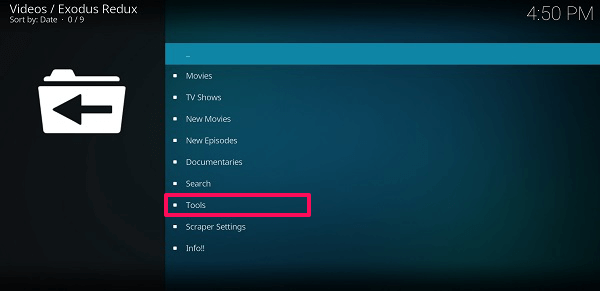
3. A szerszámok belsejében, valahol alul, látni fogja Gyorsítótár funkciók, érintse meg azt.
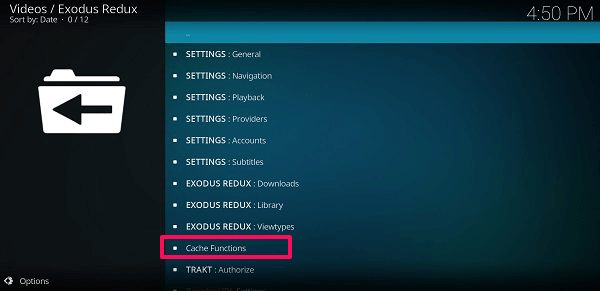
4. Itt különböző gyorsítótárakat és azok törlési lehetőségeit láthatja. Teljesen ki kell ürítenünk a gyorsítótárat, ezért válassza ki Az összes gyorsítótár törlése…
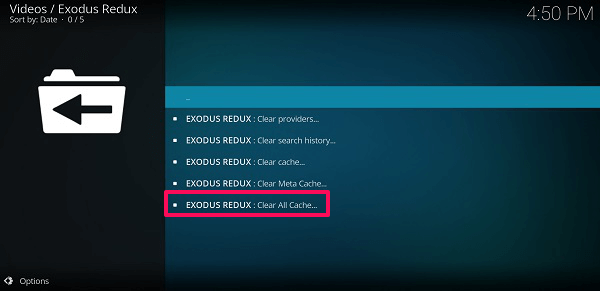
Ezután megjelenik egy felugró ablak, amely megerősíti döntését. Érintse meg Igen. Amikor elkészült, megjelenik az értesítés a képernyő sarkában. És kész.
5. Ugyanezt megteheti a Szövetség addon csak egy különbséggel. Itt külön-külön kell törölnie a szolgáltatókat, a keresési előzményeket és a gyorsítótárat, az alábbi képen látható módon.
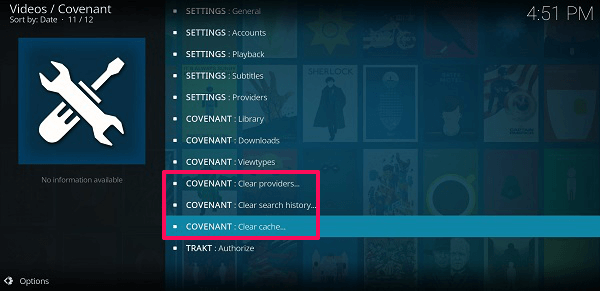
Ahhoz a feje fölött Kiegészítők> Covenant> Eszközök és látni fogja a megadott lehetőségeket a gyorsítótár törlésére.
2. módszer – Karbantartási bővítmények használata
Korábban Merlin varázsló a gyorsítótár Kodiból való törlésére szolgáló eszközként használták, de sajnos már nem érhető el. Így kitaláltunk három karbantartási eszközt, amelyek segítenek ebben. Az egyik Indigó, a másik pedig Rock Clean és az utolsó az Ares varázsló.
Ezeknek a karbantartási bővítményeknek a telepítése hasonló az összes többi kiegészítőhöz, az egyetlen dolog, ami különbözik az URL-től. Mert Indigó használ http://fusion.tvaddons.co, mert Rock Clean használ http://rockodi.com/ és a Ares varázsló használ http://androidaba.com/addons. Ezután a tárolóból keresse meg a bővítmény megfelelő nevét, és telepítse. Használhatja részletes útmutatónkat (a fenti link), ahol különböző módszereket osztottunk meg az Exodus kiegészítő Kodihoz való hozzáadásához. Most pedig lássuk, hogyan használjuk őket –
Indigó
1. Válassza a Kiegészítők lehetőséget, majd onnan lépjen a következőre Program-kiegészítők. Itt látni fogja az Indigo kiegészítőt, amelyet a fenti hivatkozás segítségével telepített, válassza ki.
2. Az Indigo belsejében különféle lehetőségeket fog látni, amelyek közül választhat Karbantartási eszközök.
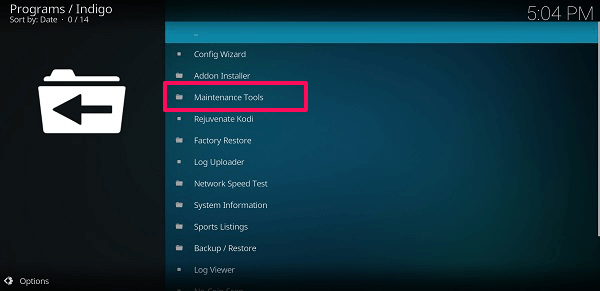
3. Akkor meglátod A gyorsítótár törlése és előtte meg lesz adva a cache mérete, koppints rá.
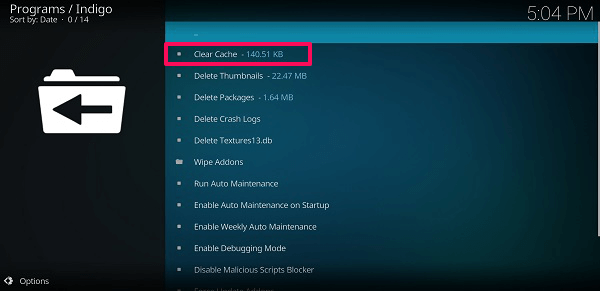
4. Ezt követően a felugró ablakból Szűrő kikapcsolása megerősítéséhez. Amint ez megtörtént, értesítést kap erről. Hasonlóképpen használhatod is Indigó miniatűrök, csomagok törléséhez, automatikus karbantartás beállításához, sőt biztonsági mentések létrehozásához vagy visszaállításához.
Rock Clean
1. Ehhez hasonlóan lépjen a Kiegészítők> Programbővítmények menüpontra, és válassza ki ROCK CLEAN.
2. Ezután különféle lehetőségeket fog látni, mint pl gyorsítótár, csomagok, bélyegképek, kiegészítők és méretük előttük.
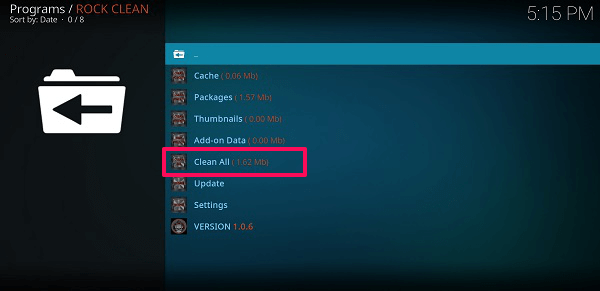
Itt válassza ki Tisztítsd meg az összeset opciót, majd Igen megerősítéséhez. Ezután a gyorsítótár és az összes többi hely törlése után megjelenik a tisztítási jelentés.
Ares varázsló
1. Nyissa meg az Ares varázslót a Kiegészítők részből.
2. Amint megnyílik, a képernyő tetején különböző lehetőségeket fog látni. Innen válassza ki karbantartás.
3. Ezután az Ares Wizard megmutatja a teljes számot miniatűrök, csomagok és gyorsítótár vagy ideiglenes fájlokat és azok méretét. Ban,-ben Gyorsítótár szakaszban, lehetővé teszi azoknak a kiegészítőknek a kiválasztását, amelyekhez az adatokat fel kívánja venni vagy kizárni.
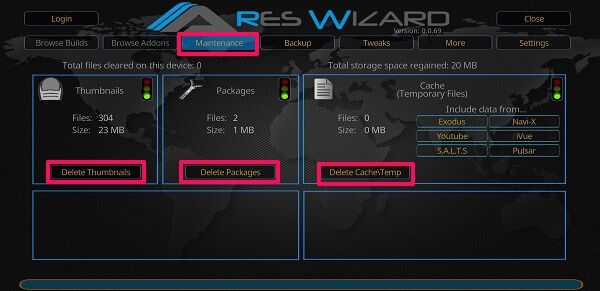
Csak annyit kell tennie, hogy megnyomja a gombot töröl alatti gombra a gyorsítótár törléséhez és a videolejátszási probléma egyszerű megoldásához. Ugyanezt megteheti a miniatűrök és a csomagok esetében is, hogy több hely legyen.
Csomagolta
A fent megadott módszerek és kiegészítők használatával törölheti a Kodiban felhalmozódó összes gyorsítótárat és egyéb ideiglenes adatot. Ezután pufferelési vagy lejátszási probléma nélkül folytathatja a videók megtekintését. Bármilyen probléma esetén forduljon hozzánk bizalommal az alábbi megjegyzésekben.
Legfrissebb cikkek